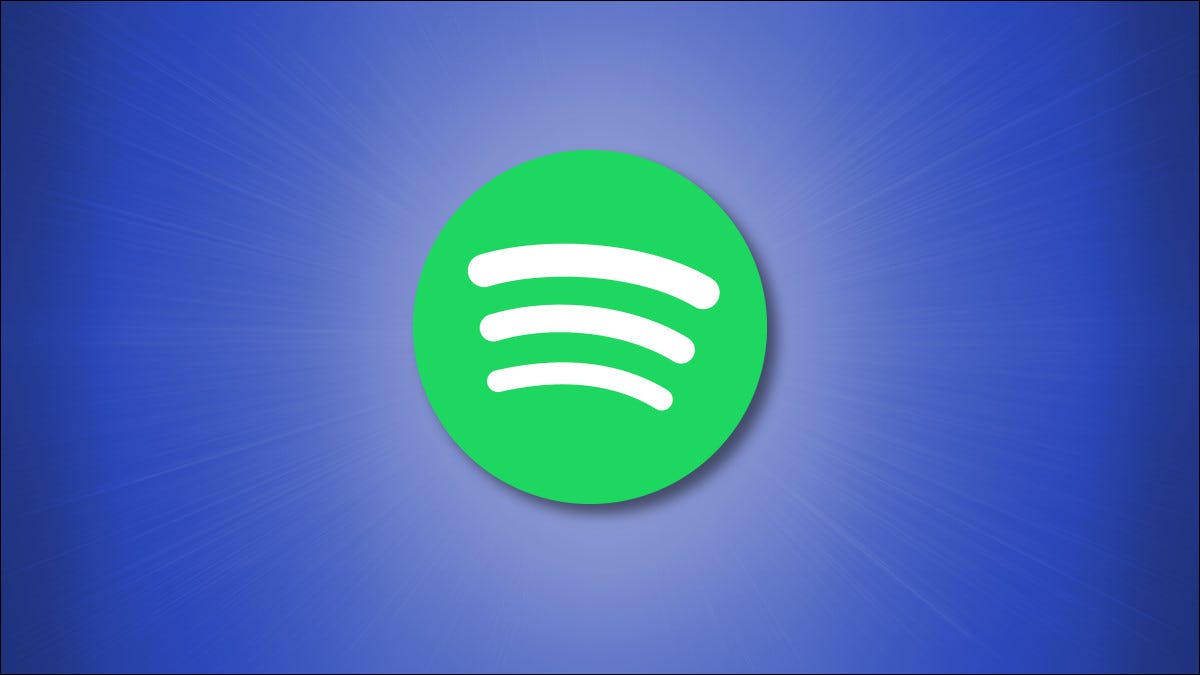
En activant la session privée Spotify, vous pouvez masquer votre activité d'écoute à vos abonnés. Nous allons vous montrer comment activer cette fonctionnalité dans Spotify sur les ordinateurs de bureau et les appareils mobiles..
Qu'est-ce qu'une session privée sur Spotify?
Par défaut, Spotify montre votre activité d'écoute à vos abonnés. Si vous préférez garder votre activité privée, vous pouvez utiliser une session privée.
Lorsque vous êtes en session privée, Spotify n'enregistre pas votre activité d'écoute. Tout ce que vous entendez dans cette session restera privé. En même temps, Spotify n'utilise aucune donnée de sessions privées dans ses algorithmes pour vous recommander de nouvelles musiques.
EN RELATION: Comment découvrir de la nouvelle musique sur Spotify
Au moment d'écrire cet article en septembre 2021, la version Web de Spotify ne prend pas en charge les sessions privées.
Démarrer une session privée sur Spotify sur des appareils mobiles
Pour activer une session privée sur votre iPhone, iPad ou mobile Android, premier, lancez l'application Spotify sur votre téléphone.
Au bas de l'application Spotify, touche “Début”.
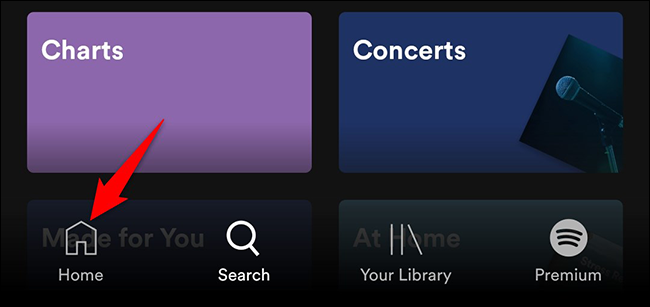
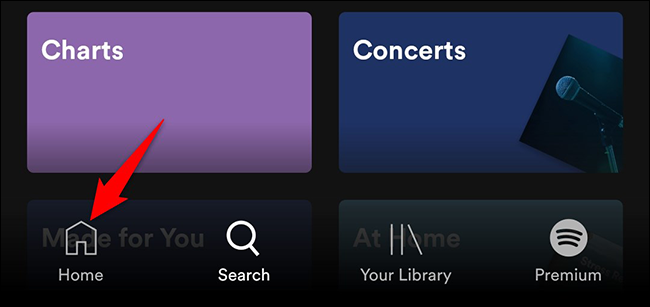
Sur l'écran “Début”, du coin supérieur droit, sélectionner une option “Réglage” (une icône d'engrenage).
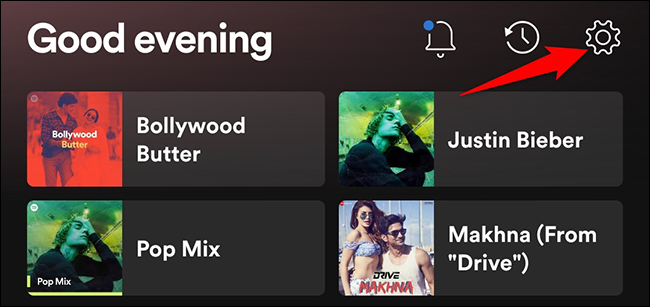
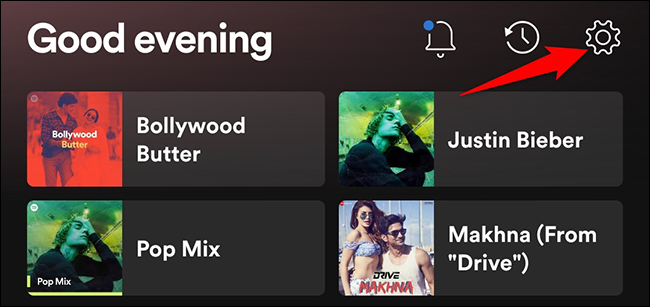
Au “Réglage”, faire défiler jusqu'à la section “Social”. Ici, activer l'option “Session privée”.
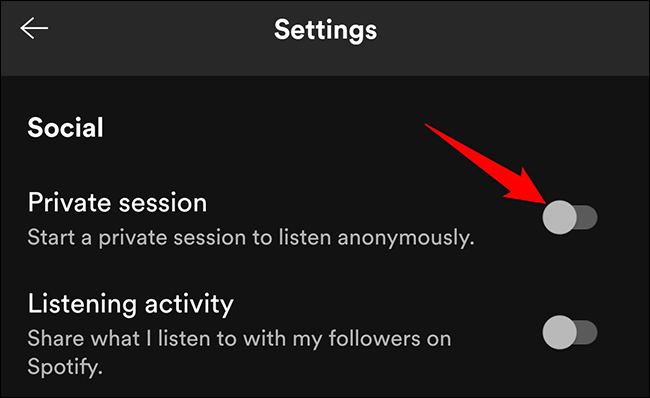
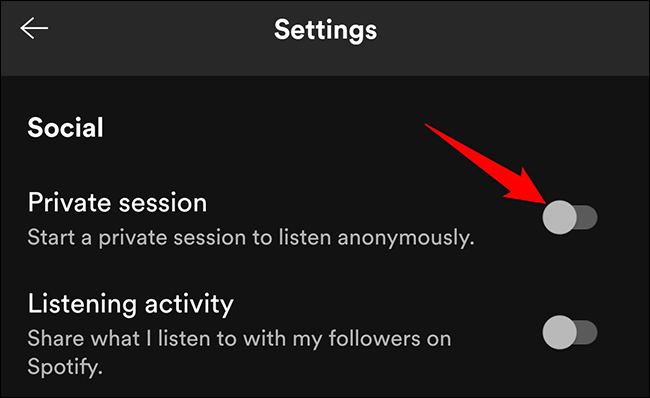
Et c'est ça. Vous êtes maintenant en session privée. Quels que soient les morceaux de musique que vous écoutez ici, vos abonnés ne les verront pas dans l'activité des amis.
Pour désactiver la session privée, accéder au menu “Réglage” et désactiver l'option “Session privée”.
Démarrer une session privée sur Spotify sur le bureau
Pour entrer dans une session Spotify privée sur votre ordinateur Windows, Mac ou Linux, démarrez d'abord l'application Spotify sur votre ordinateur.
Dans l'application Spotify, au sommet, cliquez sur votre nom.
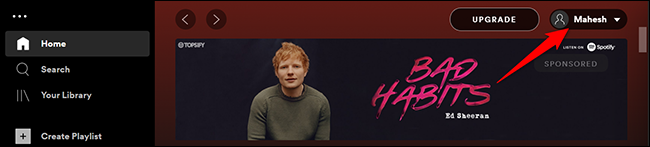
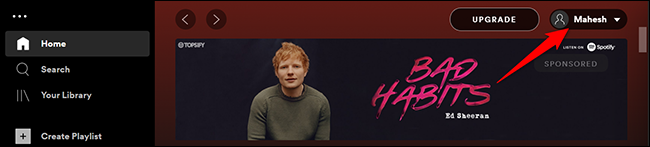
Dans le menu qui s'ouvre après avoir cliqué sur votre nom, sélectionner “Session privée”.
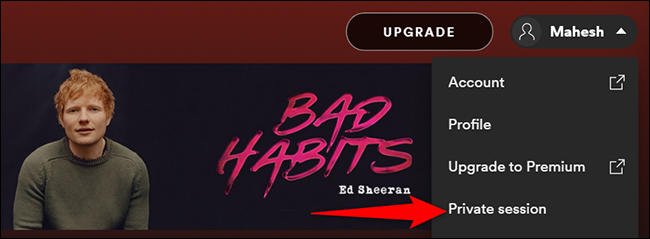
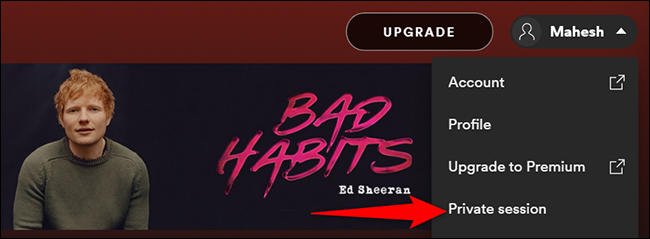
À côté de votre nom en haut de l'application Spotify, vous verrez maintenant une icône de verrouillage. Cela confirme que vous êtes entré avec succès dans une session privée.
![]()
![]()
Quand vous voulez quitter la session privée, simplemente haga clic en su nombre en la parte de arriba de la aplicación Spotify y elija “Session privée” au menu.
Et c'est ainsi que vous gardez la saveur de votre musique un mystère !!
Il est également possible que vous souhaitiez supprimer votre liste récemment écoutée sur Spotify afin de ne pas laisser de traces de votre activité musicale. C'est tout aussi facile à faire.
EN RELATION: Comment supprimer votre liste récemment jouée sur Spotify
setTimeout(fonction(){
!fonction(F,b,e,v,m,t,s)
{si(f.fbq)revenir;n=f.fbq=fonction(){n.callMethod?
n.callMethod.apply(m,arguments):n.queue.push(arguments)};
si(!f._fbq)f._fbq=n;n.push=n;n.chargé=!0;n.version=’2.0′;
n.queue=[];t=b.createElement(e);t.async=!0;
t.src=v;s=b.getElementsByTagName(e)[0];
s.parentNode.insertAvant(t,s) } (window, document,'scénario',
'https://connect.facebook.net/en_US/fbevents.js’);
fbq('init', « 335401813750447 »);
fbq('Piste', « Page View »);
},3000);






